Chrome網頁打不開的解決方案這些可能對您有幫助,使用不同的網路瀏覽器;禁用VPN工具;重新啟動路由器等網路設備;啟用Chrome隱私模式並禁用擴充程式;清除Cookie和快取數據;禁用Chrome硬體加速和預先載入網頁功能;修改DNS伺服器地址;將Chrome更新到最新版本。

前言
毋庸置疑,目前Google Chrome瀏覽器是世界上使用最多的瀏覽器之一。但是這並不意味著Chrome就是完美無缺的,有些用戶正面臨一個問題,就是存在Chrome瀏覽器打不開網頁的情況,什麼原因會造成網頁打不開或者無法加載網頁呢?
原因可能包括從最基礎的網際網路連線故障到Cookie快取問題,在本文中,將介紹在Windows上修復Chrome網頁打不開的所有可能的方法。
修復Chrome網頁打不開的簡單解決方案
這些常見的解決方法適用與絕大數的Google Chrome用戶,操作步驟非常簡單,有時卻能帶來意想不到的結果。
- 重新啟動Google Chrome網路瀏覽器。
- 重新啟動您的Windows作業系統。
- 嘗試使用不同裝置,如:智慧手機,平板電腦等。
- 嘗試使用不同的網際網路連線,如:行動數據。
按照這些方法操作可以幫助您縮小潛在的問題,例如硬體資源佔用過載或網際網路連線問題。如果嘗試這些常用解決方案Chrome網頁仍然無法開啟,請繼續嘗試下面的其他故障排查。
方法一:使用不同的網路瀏覽器
Chrome無法開啟網頁有可能與瀏覽器有關,為了驗證Chrome是否有故障,請更換其他網路瀏覽器測試在Chrome無法開啟的網頁,下面推薦一些目前使用用戶較多的瀏覽器並附上官方下載地址:
溫馨提示:所有基於Chromium的瀏覽器都能夠運行Chrome擴充程式,最流行的是 Edge、Opera和Brave都是基於Chromium開發。
方法二:禁用VPN虛擬私人網路工具
使用VPN私人匿名上網是保護您的在網路上身份的一個好辦法。但是VPN會對網速造成影響,阻礙瀏覽器的性能發揮。禁用VPN並再次檢查Chrome瀏覽器是否能加載網頁。
如果能正常開啟網頁,這表示VPN伺服器很慢或者發生故障,禁用VPN服務一段時間,再啟用可能問題就會解決,這取決於VPN服務商。
方法三:重新啟動路由器或光纖數據機設備
通常情況下,一個家庭入網都會有光纖數據機(暱稱小烏龜)和一個路由器設備,路由器可以讓不同裝置的設備連上Wi-Fi無線網路。
但是這些網路設備在使用一段時間,有時會發生故障,這是需要拔掉設備電源重新啟動,盡量等待30秒後,再插上電源,等待一段時間,再打開Chrome查看無法加載的網頁是否恢復正常。
方法四:啟用瀏覽器無痕式視窗並禁用擴充程式
使用Chrome瀏覽器的用戶或多或少都有安裝擴充程式,已安裝的擴充程式可能會發生各種各樣的故障,有可能一次更新也會導致問題的顯現。找出問題的一個快速方式就是透過Chrome新增無痕式視窗(又稱隱私模式),在該模式下,所有的擴充程式都將會自動禁用,從而可以快速的開啟網頁。
如果可以解決Chrome打不開網頁的問題,那麼其中一個或多個擴充程式是有問題存在的,排除擴充程式故障的方式就是先禁用所有擴充程式,並逐一重新啟用,來測試打不開或加載速度慢的網頁。
步驟1:Chrome新增無痕式視窗只需要在鍵盤上按快速鍵Ctrl+Shift+N鍵或透過下圖點選右上方選單圖示,在彈出的下滑選單中選擇[新增無痕式視窗]選項即可。
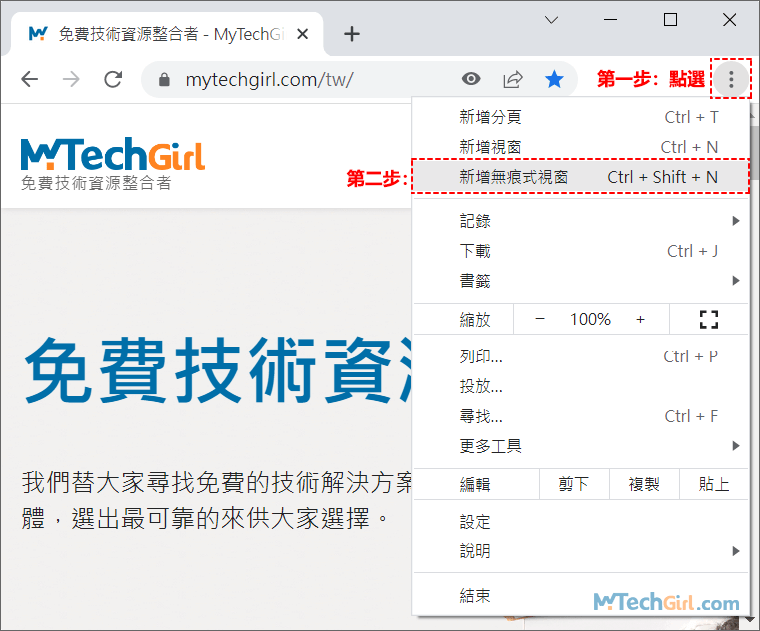
步驟2:下圖為Chrome新增無痕式視窗的介面,在Chrome瀏覽器頭部顏色會變深灰色,在地址欄的右邊顯示了文字無痕式視窗並有標識圖示。
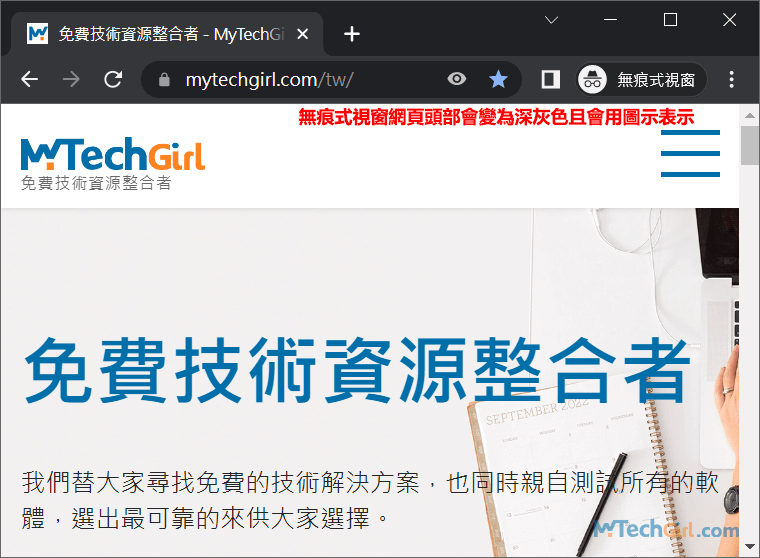
方法五:清除瀏覽器Cookies和快取檔案
Cookie和快取是HTML檔案、JavaScript、CSS等臨時數據,網站存儲這些數據可以快速加載頁面並跟蹤用戶行為以提供更好的內容。這些會隨著時間的推移而累積,導致一些網頁無法開啟,在Google Chrome中可以清除單個網站Cookie或所有網站的Cookie和快取。
下面是清除Google Chrome Cookie的步驟指南:
步驟1:首先,開啟Chrome瀏覽器,在介面中點選右上角三列原點小圖示將會彈出下滑選單,在選單中選擇[更多工具]選項,會繼續顯示下一級下滑選單,在選單中選擇[清除瀏覽資料]選項進入。

溫馨提示:清除Google Chrome Cookie等瀏覽資料還可以透過組合鍵Ctrl+Shift+Delete鍵開啟,通常Delete鍵在鍵盤方向鍵的上方和End和PageDown鍵在一起。
步驟2:將進入清除瀏覽資料介面,在介面中時間範圍選擇[不限時間]項,瀏覽紀錄、Cookie和其他網站資料和快取圖片和檔案前面的核取方塊都選中,最後,點擊右下角的[清除資料]按鈕進行Chrome瀏覽數據清除。
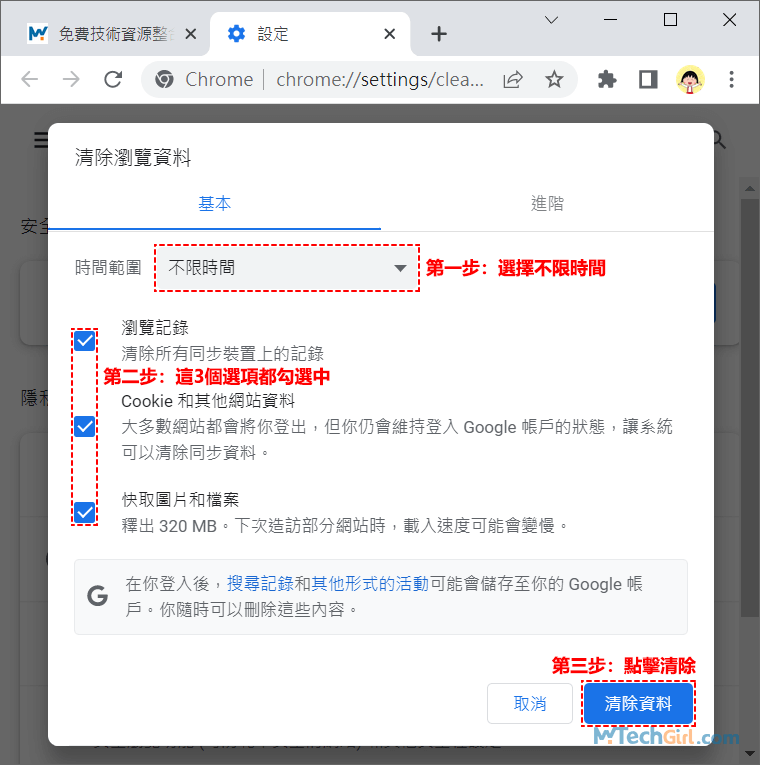
清除完畢後,重新啟動Chrome瀏覽器,檢查Chrome網頁打不開的情況是否仍然存在。
方法六:禁用Chrome硬體加速功能
硬體加速有時會在選定的網站上出現失誤,主要對串流媒體服務等多媒體網站有利。所以您可以暫時禁用硬體加速功能,以檢查Chrome無法打開網頁是否有幫助。
下面是教您如何關閉硬體加速功能:
步驟1:開啟Chrome瀏覽器,並在網址欄複製貼上下列地址:
chrome://settings/system
然後,在鍵盤上按Enter鍵進入相應的設定介面,在系統區塊下,找到在[可用時使用硬體加速]右方的滑塊,點選關閉,關閉後滑塊呈現灰色,將會在其左方出現重新啟動字樣,點選[重新啟動]選項,Chrome會自動重啟瀏覽器。
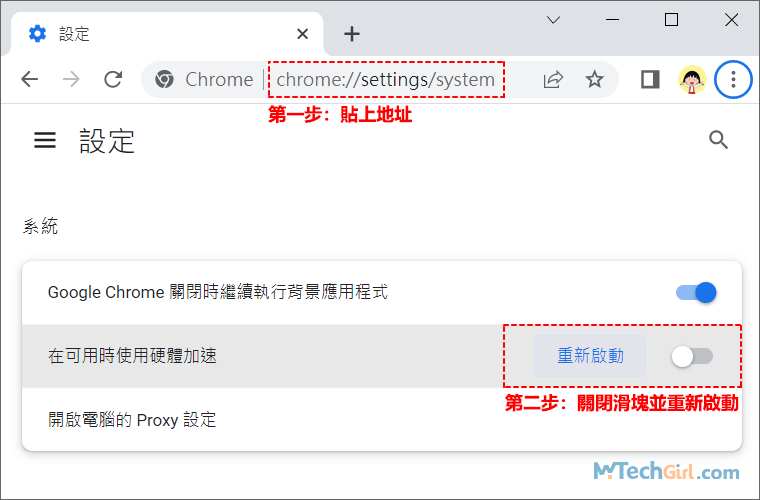
當Chrome自動重啟後再次進入介面,請打開無法加載的網頁,查看問題是否得到解決。
方法七:禁用Chrome預先載入網頁功能
Chrome預先載入網頁,可以加速瀏覽及搜尋速度,Chrome預先載入您認為可能造訪的網頁。如果有時預載功能出現問題不能正常功能,導致Chrome有些網頁打不開的情況,建議您先暫時關閉該功能。
步驟1:首先,打開Chrome瀏覽器,並在其網址欄複製貼上下列地址:
chrome://settings/cookies
然後,按Enter鍵進入cookies設定介面,滑鼠向下滑動介面,在下方找到[預先載入網頁,以加快瀏覽及搜尋速度]選項,將其右方的滑塊透過滑鼠點擊為關閉,關閉狀態如下圖所示,呈現為灰色。
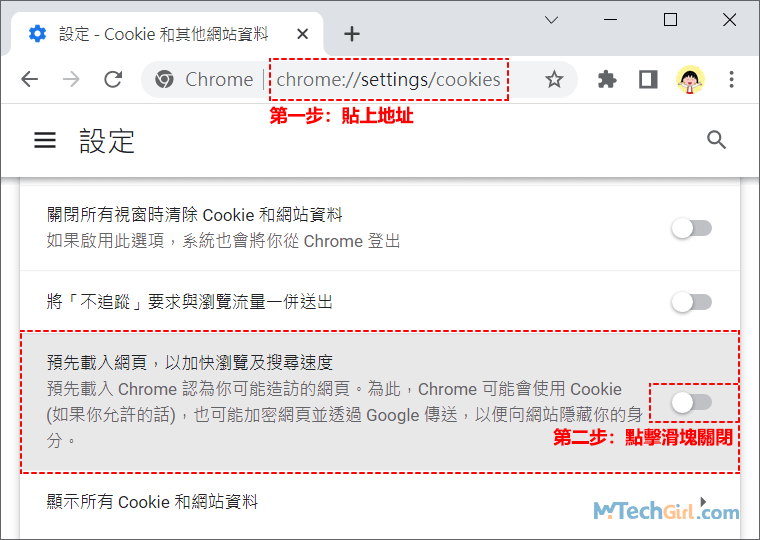
現在您需要重新啟動Chrome瀏覽器,檢查Chrome有些網頁打不開的情況是否還存在。
方法八:變更計算機的DNS地址
改變DNS設定會對網際網路連線和速度產生積極影響。有兩個DNS供應商受到很多用戶的歡迎,分別是Google DNS和Open DNS地址。在您選擇一個之前,要知道哪一個更適合您。改變DNS設定並不難,而且會幫助Chrome瀏覽器更快的加載網頁。
方法九:將Chrome瀏覽器更新到最新版本
過舊Chrome瀏覽器可能會導致有些網頁無法正常開啟,建議將Chrome更新到最新版本,這樣可以解決很多技術層面的上問題。
下面是詳細操作步驟:
步驟1:首先,開啟Chrome瀏覽器,在介面中點選右上角三列原點小圖示將會彈出下滑選單,在選單中選擇[說明]選項,會繼續顯示下一級下滑選單,在選單中選擇[關於Google Chrome]選項進入。
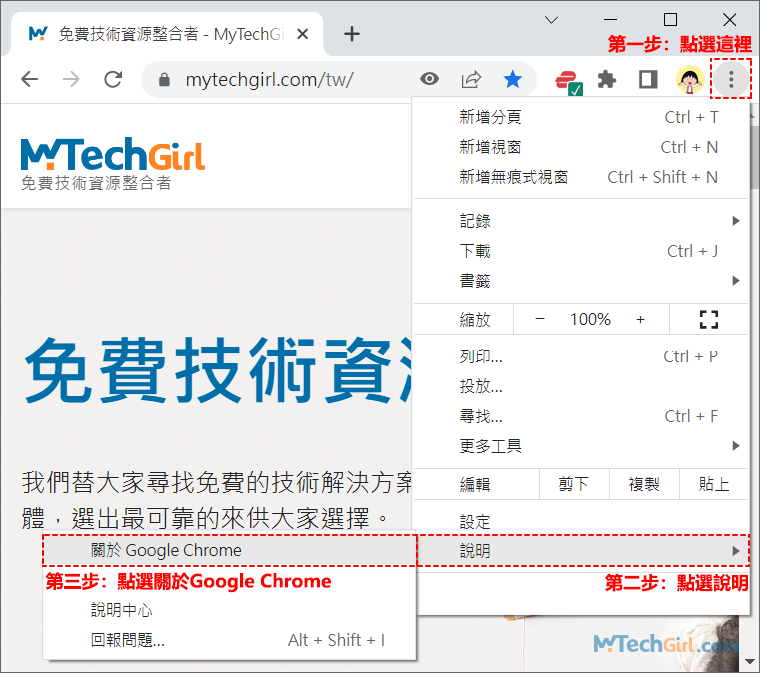
步驟2:將進入關於Google Chrome介面,如果您不是最新版本,Google會自動檢測是否有最新版本,如果Chrome有新版本,則會在有網路的情況下載Chrome更新程式,並安裝完成。
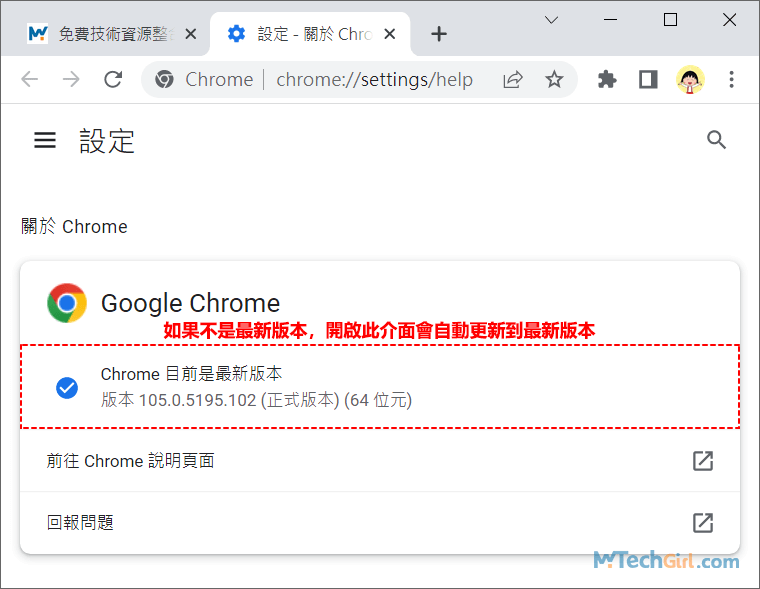
溫馨提示:有很多用戶反饋,在更新Chrome時,會遇到更新0x80040902錯誤提示,導致無法更新到最新版,在某些情況下,是由於一系列卡住的Chrome處理程序無法與Google下載伺服器建立連線所導致,結束即可修復。
總結
Chrome網頁打不開問題,建議大家減少同時開啟的擴充程式,新分頁和視窗以提高Chrome的性能。調整網路設定,如DNS、VPN等,也可能又助於解決Chrome無法加載網頁的問題並且有時候可能對於提高Chrome下載速度也有一定的幫助。
如對文章有任何疑問和建議請發送電子郵件到wanda.mytech@gmail.com,我會不定期更新文章內容,希望幫助更多的人解決問題。
本篇文章於最近更新修正過,以保證文章內容的有效性和全面性。